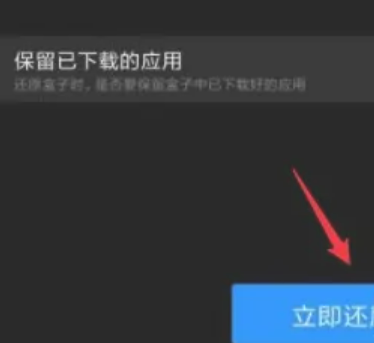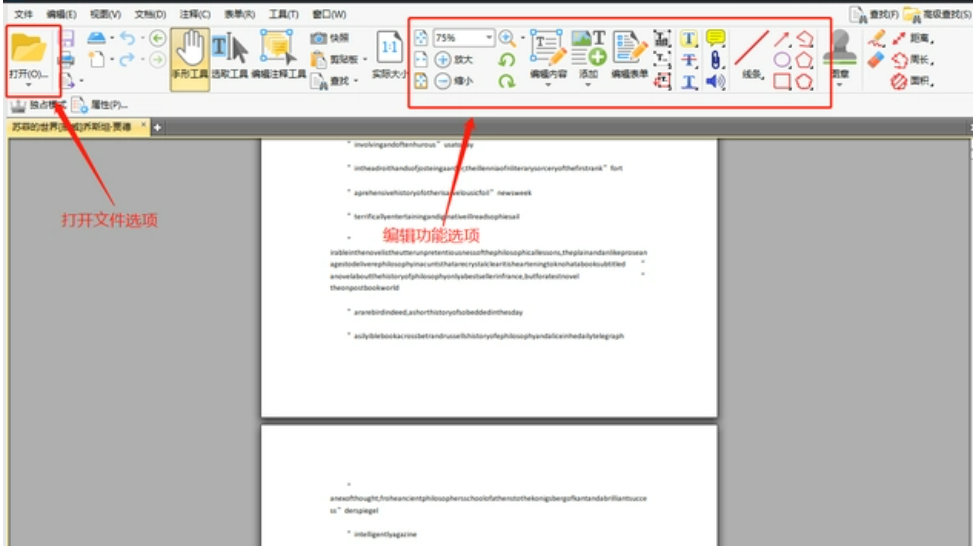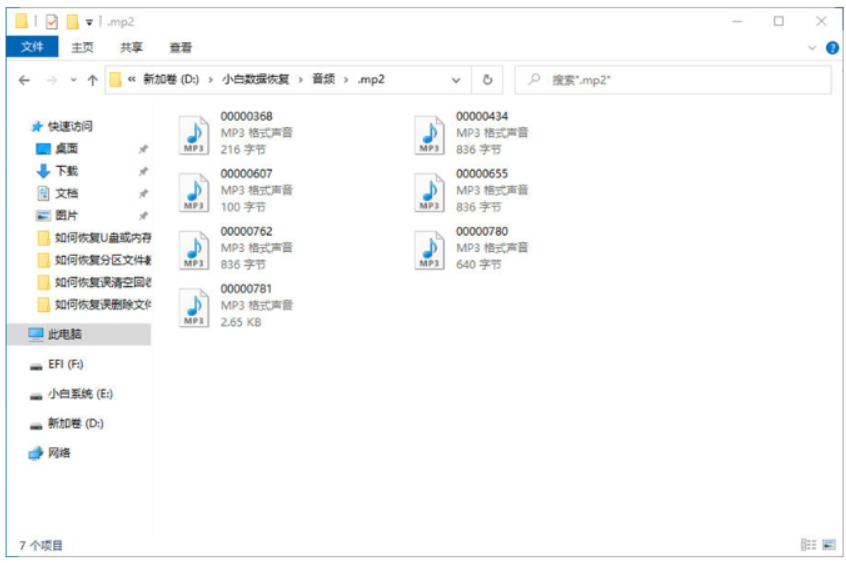讲解华硕怎么重装系统
华硕电脑是如今许多电脑用户的首选。但是很多小伙伴们在使用一段时间以后就要更换更适合自己的电脑系统。今天我就以华硕为例,告诉大家华硕怎么进行重装系统,一起来学习华硕怎么重装系统教程吧。
工具/原料:
系统版本:windows7系统
品牌型号:华硕ADOL13FA8145
软件版本:小鱼一键重装系统 v2290+装机吧一键重装系统V2290
WEEX交易所已上线平台币 WEEX Token (WXT)。WXT 作为 WEEX 交易所生态系统的基石,主要用于激励 WEEX 交易平台社区的合作伙伴、贡献者、先驱和活跃成员。
新用户注册 WEEX 账户、参与交易挖矿及平台其他活动,均可免费获得 WXT 空投奖励。
方法/步骤:
方法一:通过借助小鱼一键重装系统工具给电脑重装系统
1、华硕怎么重装系统教程,我们首先打开电脑安装好的小鱼一键重装系统工具,接着选择需要安装的win7系统,点击安装,点下一步。
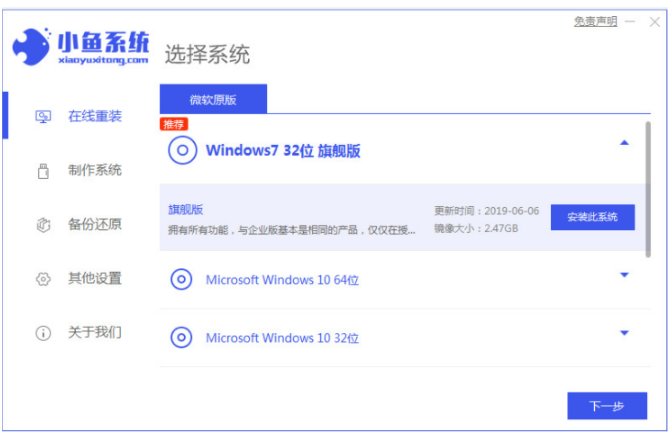
2、选择我们想要安装的软件,点击下一步就可以了。
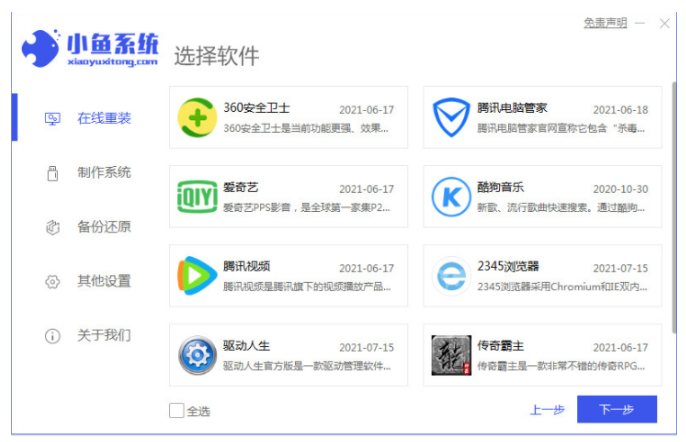
3、这里我们耐心等待软件自动下载win7系统镜像资料和驱动等等。
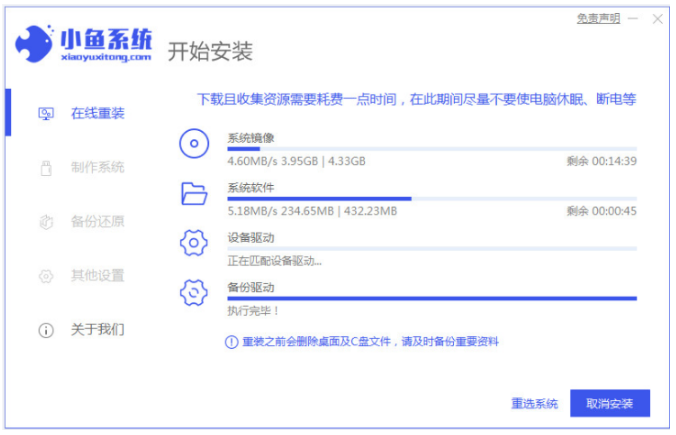
4、等到环境部署完成之后,点击立即重启选项。
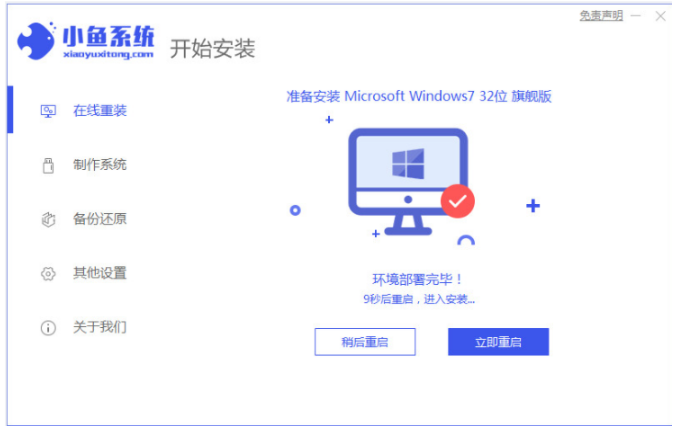
5、接着这里选择第二项,我们按回车键进入到xiaoyu-pe系统。

6、小鱼装机软件自动安装win7系统,这里耐心等待就可以啦。
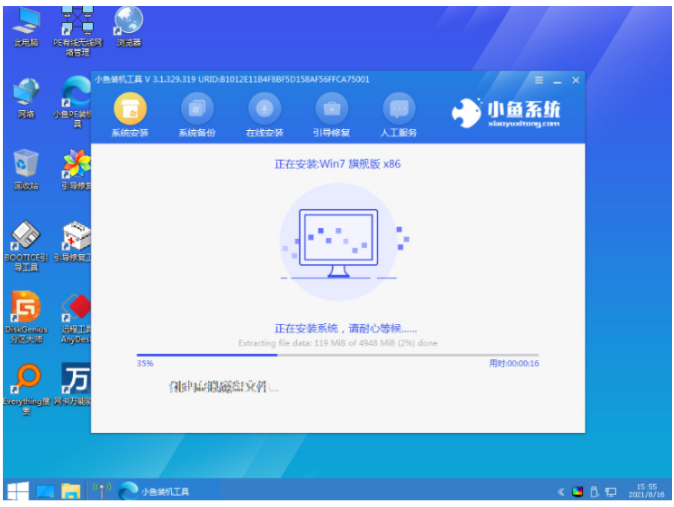
7、系统安装完成后再次点击立即重启电脑,进入到新的系统桌面即代表自己重装系统win7成功了。
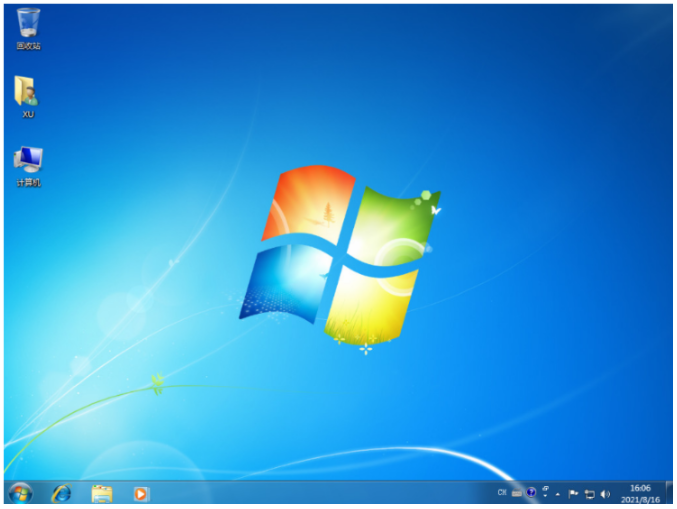
方法二:通过装机吧一键重装系统软件给电脑重装系统
1、首先要在电脑上下载安装并打开装机吧一键重装系统工具,选择在线重装,选择系统,点击下一步。
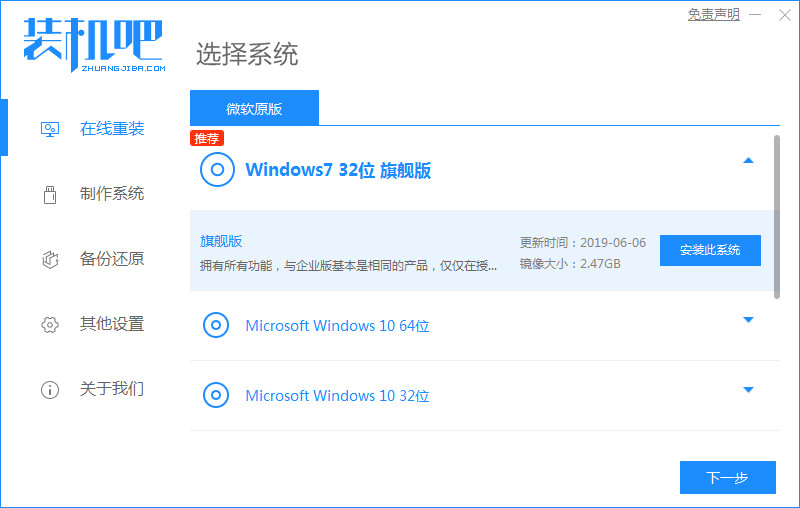
2、耐心等待下载系统镜像、系统软件以及设备驱动等资料。
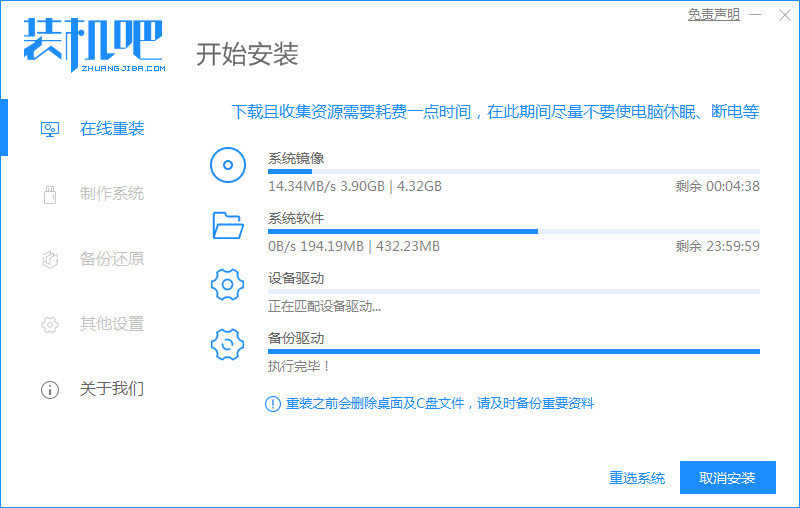
3、下载完成后,点击立即重启选项。
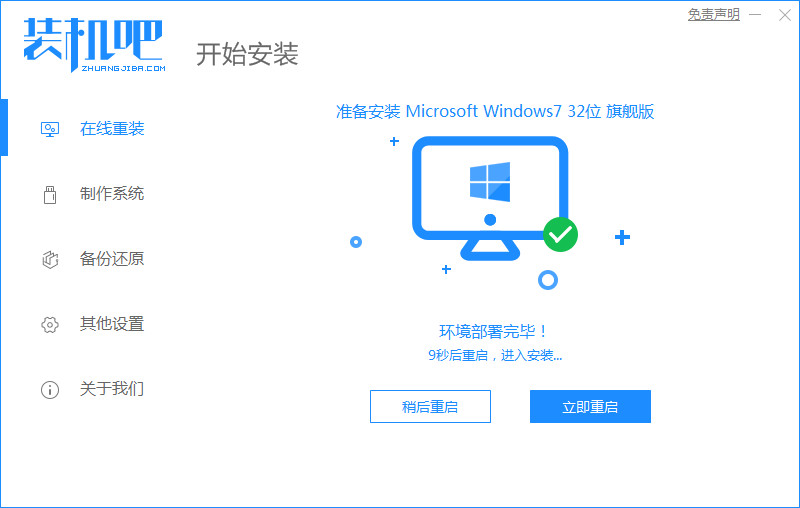
4、重启电脑之后进入到windows启动管理器页面,我们选择第二项进入ZhuangJiBa-PE系统。
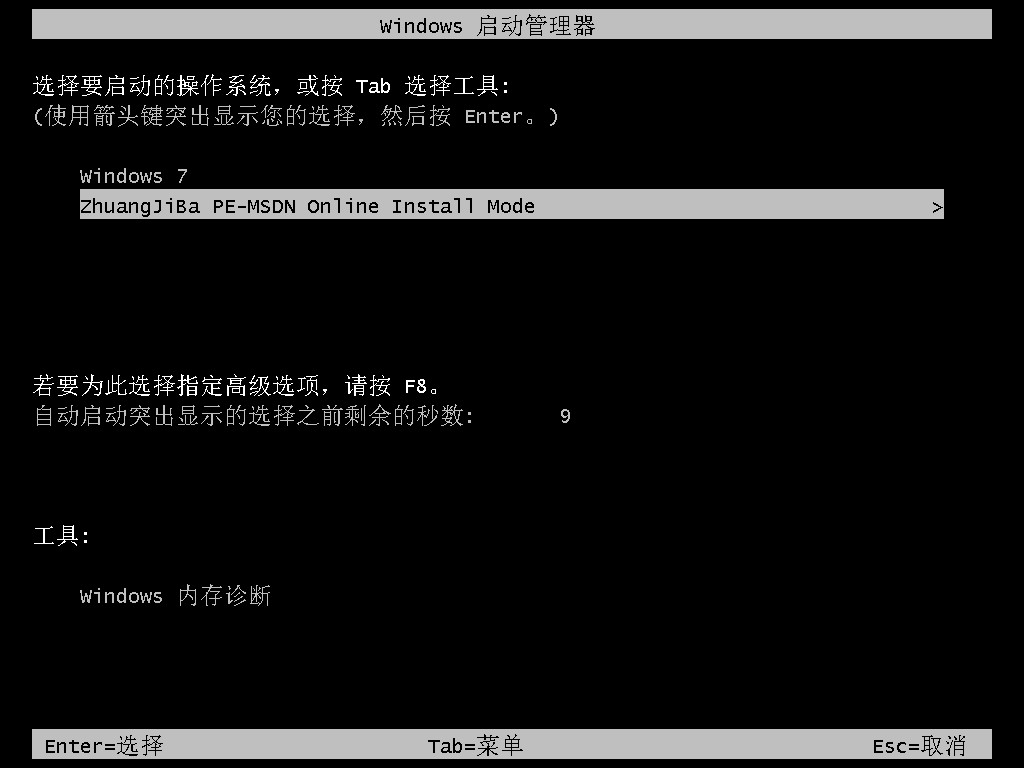
5、这时装机吧工具会自动安装刚才下载好的系统,我们耐心等待一会。
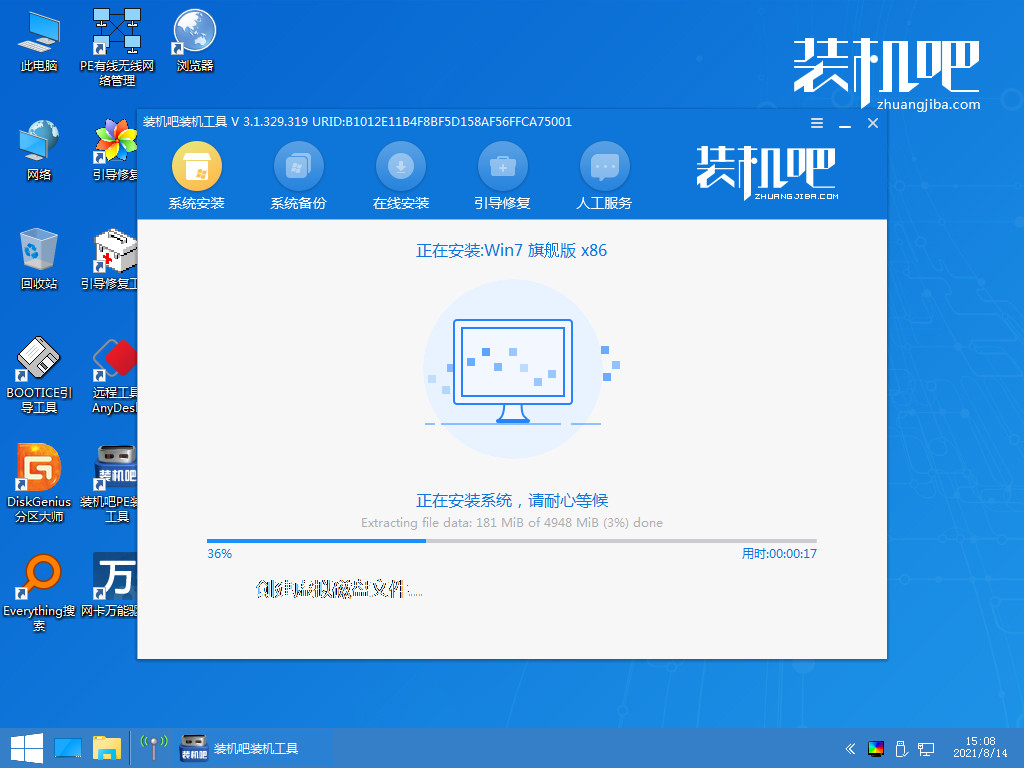
6、系统安装完成后,点击立即重启,最终电脑进入到新系统的桌面代表重装成功。
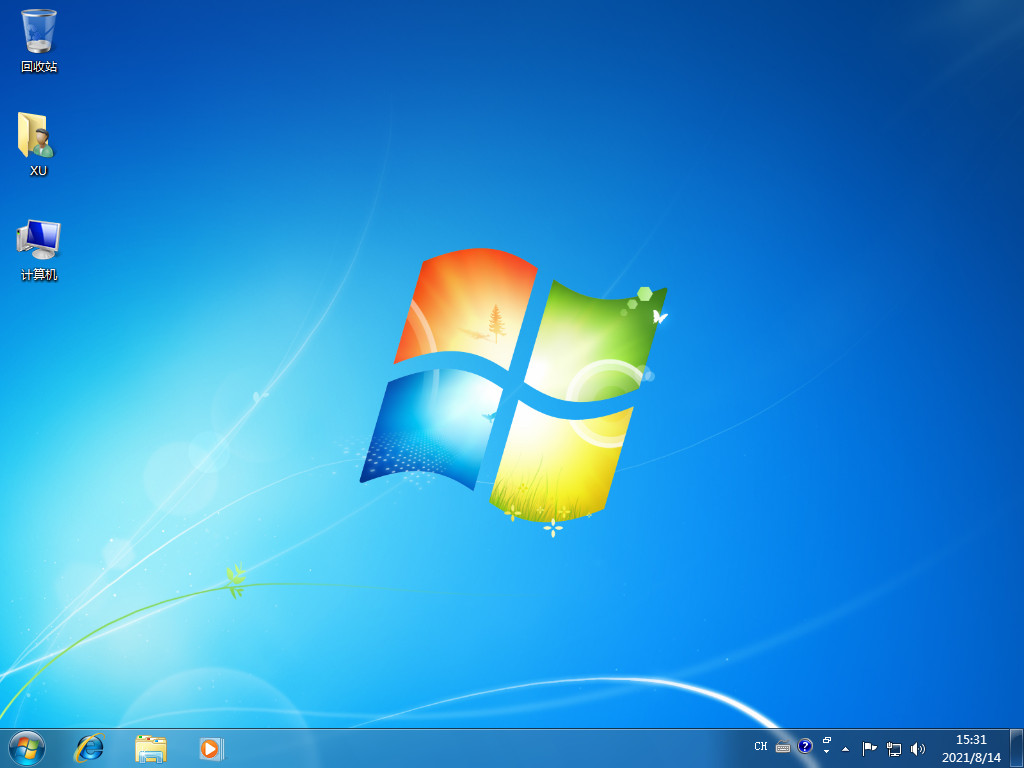
总结:
方法一:借助小鱼一键重装系统工具给电脑重装系统
1、首先打开小鱼一键重装系统工具,选择win7系统安装。
2、装机软件自行下载镜像后重启电脑进入pe系统。
3、在pe系统内软件会自动安装成功后重启电脑。
4、最后进入新的win7系统桌面就可以啦。
方法二:通过装机吧一键重装系统软件给电脑重装系统
1、首先打开装机吧工具 ,选择系统进行下载。
2、重启电脑选择进入pe系统。
3、最后安装系统,再次重启电脑进入新系统就代表重装成功。
最客资源网 » 讲解华硕怎么重装系统